

Interfejsy wielu narzędzi w dzisiejszych czasach dostosowały się do koncepcji taśmy. Dlaczego Głównym powodem jest wygoda, prostota i szybkość pracy w takich interfejsach. Najlepszym przykładem interfejsu taśmowego są wszystkie produkty z pakietu MS Office. Interfejs dowolnej aplikacji pakietu biurowego firmy Microsoft ma kilka kart, każda karta ma kilka grup, a każda grupa zawiera różne polecenia (funkcje). Domyślnie interfejs wstążki oferuje zestaw narzędzi do jego konfiguracji. W ten sposób każdy użytkownik może dostosować swoją zawartość dla siebie. W tym poście porozmawiamy o tym, jak dodać dodatkowe zakładki z funkcjami do interfejsu MS Office.
Uwaga: MS Word 2013 zostanie użyty jako przykład, jednak wszystkie działania są prawie identyczne dla poprzednich wersji narzędzi biurowych MS.Krok 1: Kliknij przycisk „Plik”, który znajduje się w lewym górnym rogu.

Krok 2: W lewym okienku kliknij Opcje, aby otworzyć okno Opcje programu Word..
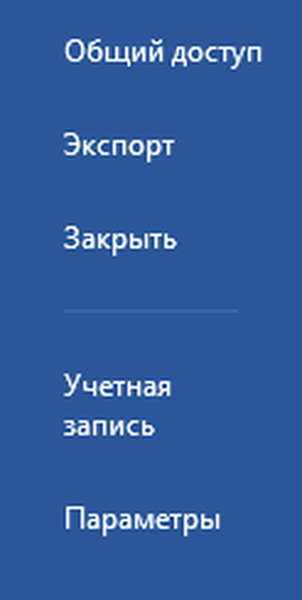
Krok 3: W oknie „Opcje programu Word” wybierz sekcję „Dostosuj wstążkę”..

Krok 4: Po prawej stronie okna zobaczysz panel Dostosuj wstążkę. Kliknij przycisk „Utwórz kartę”, aby dodać nową kartę do interfejsu. Domyślnie nowa grupa zostanie dodana w nowej karcie. W razie potrzeby możesz dodać więcej grup - służy do tego przycisk „Utwórz grupę”.
Być może zastanawiasz się: jak odzyskać uszkodzony plik PDF? Czy istnieje życie bez pliku PDF lub kary karnej od Adobe
Krok 5: Jeśli chcesz zmienić nazwę karty, kliknij ją prawym przyciskiem myszy i kliknij polecenie Zmień nazwę. W ten sam sposób możesz zmienić nazwę grupy..

Krok 6: Za pomocą tego samego menu kontekstowego możesz przesuwać kartę / grupę w górę lub w dół. W tym samym celu po prawej stronie panelu znajdują się dwie strzałki.

Wróćmy teraz i zobaczmy, jak wygląda nasza nowo utworzona karta. Jak widać, jest pusty i nie zawiera poleceń. Na szczęście możesz je dodać.

Krok 7: Otwórz ponownie okno Opcje programu Word i wybierz grupę w utworzonej karcie. Następnie wybierz niezbędne polecenie w sąsiednim panelu po lewej stronie i kliknij „Dodaj”, aby włączyć go do nowej karty i nowej grupy.

Dodałem kilka losowych poleceń. Teraz wróć i ponownie spójrz na swoją kartę - w niej zobaczysz dodane polecenia.
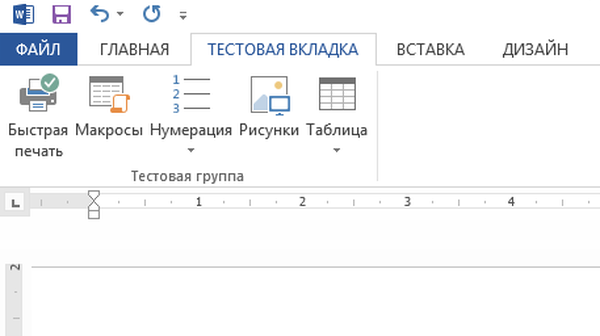
A jeśli chcesz, aby jedna (lub kilka) kart nie była wyświetlana w interfejsie, po prostu odznacz pole obok niej na liście kart.
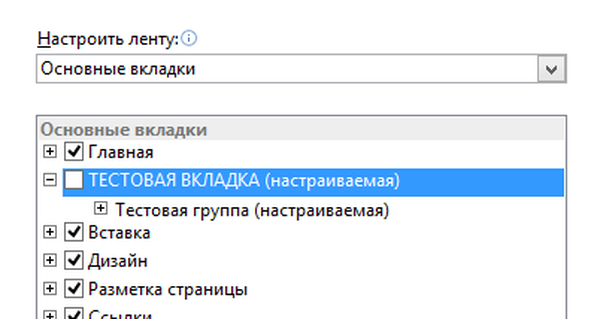
Teraz wiesz, jak dodawać nowe karty, nowe grupy i nowe zespoły. Więc jeśli uważasz, że czegoś brakuje w interfejsie, po prostu postępuj zgodnie z instrukcjami, znajdź brakującą funkcję, a następnie dodaj ją. Sukces!
Miłego dnia!











